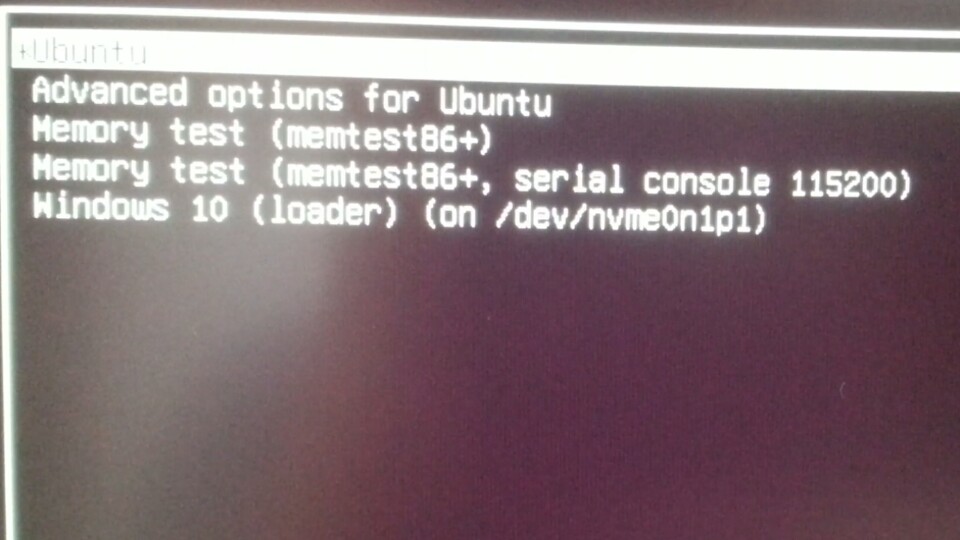Lenovo y700 sky kaiser 15 삼성 SSD 기준입니다
Ruby on Rails를 우분투 환경에서 구동하기 위해 듀얼 부팅을 구축하기로 했습니다. 여간 힘든 게 아니라 제가 겪었던 시행착오를 적어 보고자 합니다.
준비물 : 충분한 용량의 USB, Ubuntu iso, Universal USB Installer
1. USB 포맷
상당히 시간이 오래 걸렸던 단계입니다. 빠른 포맷으로 하면 Bad sector가 발생해서 부팅 USB를 만드는 도중에 에러가 발생할 수 있으니 시간이 걸리더라도 FAT32, 기본 할당 크기로 포맷하셔야 에러가 발생하지 않습니다. Universal 실행 시 밑의 그림에는 없는 체크 박스가 많이 나오는데, 이것저것 체크 굳이 안 하셔도 됩니다.
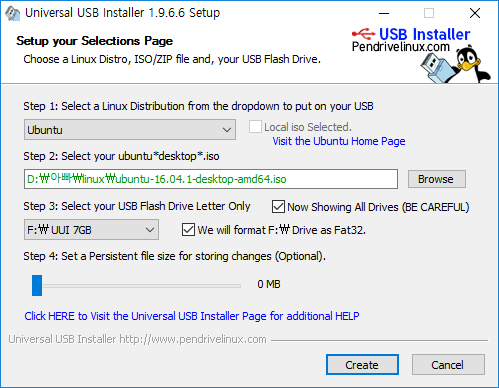
2. 파티션 생성
중요한 부분입니다. 우분투를 위해 별도의 파티션을 생성해야 하는데, window10 기준 컴퓨터 관리 -> 저장소 -> 디스크 관리에서 자신의 디스크의 볼륨 축소를 통해 별도의 파티션을 생성합니다. 저는 20GB로 파티션을 생성하였습니다. 그리고 파티션을 생성한 뒤 우 클릭 후 새 볼륨 생성을 수행하라는 블로그가 많은데 그렇게 하면 우분투 설치 시 남은 공간으로 보이지 않을 수 있으니 그냥 파티션 생성만 하셔야 합니다.
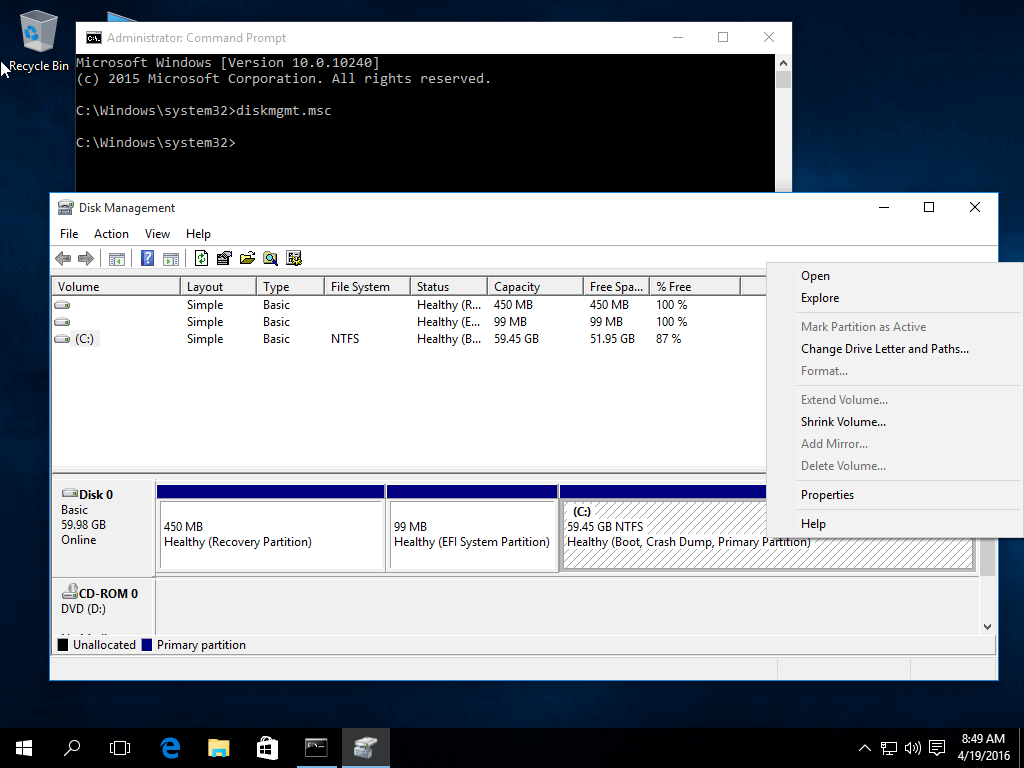
3. 부팅 순서 바꾸기.
부팅 USB를 만들었다면 BIOS 모드로 진입해 USB BOOT를 Enable로 바꾸고 부팅 순서 역시 USB가 먼저 부팅될 수 있게끔 부팅 순서를 바꿔줍니다.
4. 우분투 설치
우분투 설치 화면이 나타나면 설치하고자 하는 언어를 선택합니다. 저의 경우 English로 설치하였습니다. 이후 설치 중 업데이트 다운로드와 추가 소프트웨어를 설치하라는 체크박스가 뜨는데, 저는 업데이트 다운로드만 체크하였습니다.
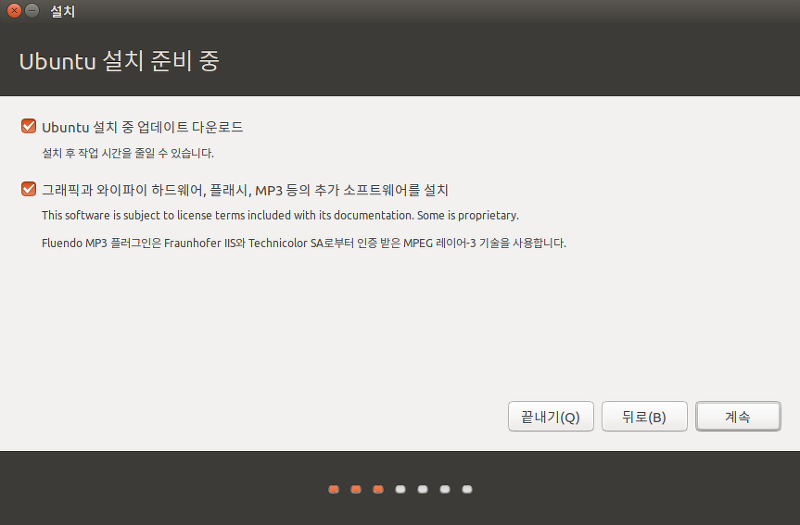
※ 5. 설치 형식
가장 중요한 단계입니다. Windows Boot Manager를 그대로 두고 Ubuntu 설치를 하면 듀얼 부팅이 수행되지 않기 때문에 기타로 설치하셔야 합니다.
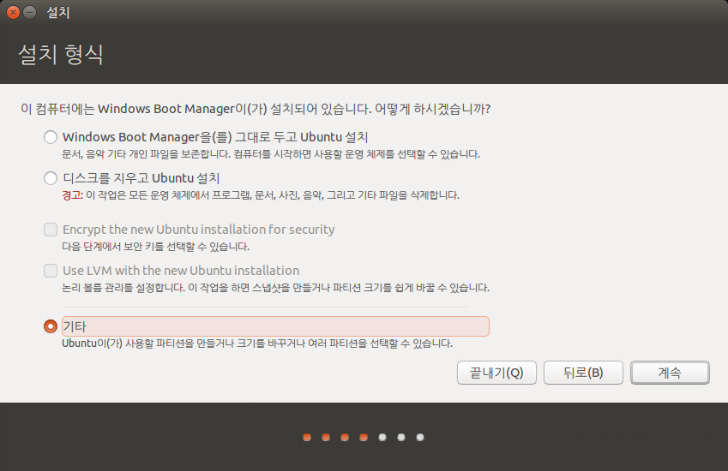
6. 파티션 할당
2단계를 통해 생성한 파티션이 남은 공간 혹은 free space로 표시되는데, 이곳에 우분투를 설치합니다. 파티션 설정은 밑의 그림처럼 설정하면 됩니다. 그리고 Device for boot loader는 건드릴 필요가 없습니다. 이후에 저장공간이 바뀐다던지 파티션이 포맷된다는 무시무시한 경고 창이 뜨는데 그냥 다음 단계를 수행하면 됩니다ㅋ
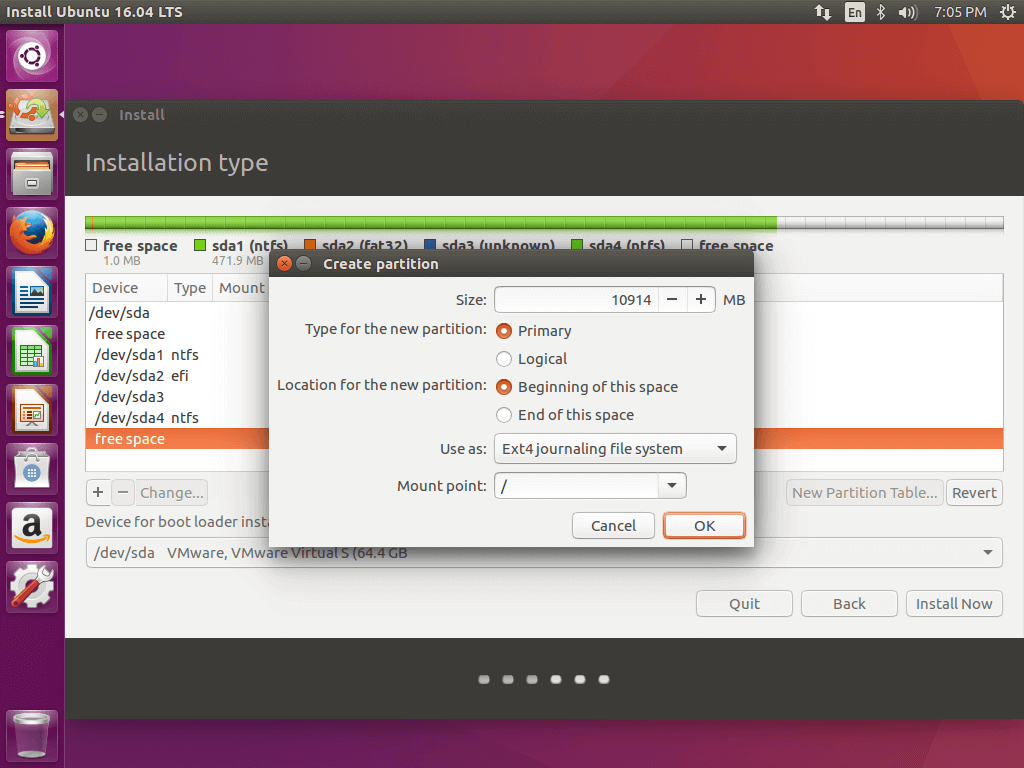
7. 설치 완료
우분투 설치가 끝났다면 [지금 다시 시작] 버튼을 통해 우분투를 다시 시작하는데, 버튼을 누른 뒤 window 포맷하는 것처럼 컴퓨터가 켜질 때 USB를 뽑지 않으면 다시 지루한 설치 과정을 밟아야 하므로 주의해야 합니다.
8. 설치 완료 후 듀얼 부팅
완료 후 부팅 장면입니다. 첫 번째 항목이 우분투, 마지막 항목이 윈도우입니다.